[ad_1]
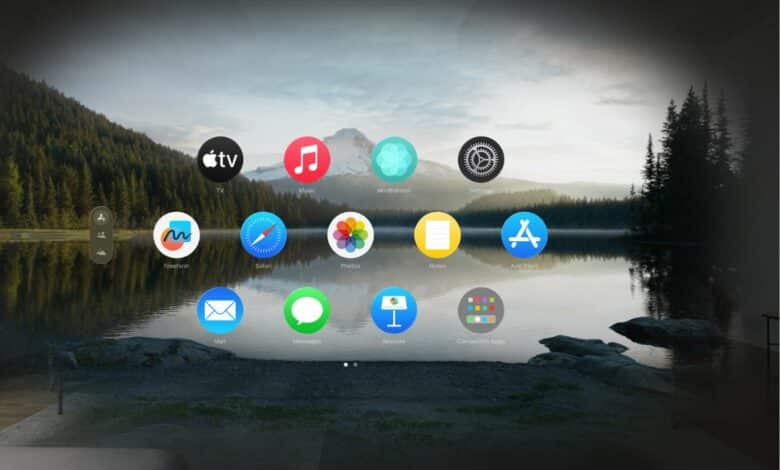
قد تحتاج في بعض الأحيان إلى شرح كيفية القيام بمهمة معينة في هاتفك أو جهازك اللوحي، وفي هذه الحال سيكون تصوير فيديو للشاشة مفيدًا، وفي بعض الأحيان يمكنك أخذ لقطة للشاشة لتوضيح بعض المعلومات وإرسالها إلى شخص معين.
تدعم نظارة آبل مزية تسجيل فيديو للشاشة وأخذ لقطة للشاشة لتوضيح كيفية استخدام تطبيق معين في Vision Pro، ولأن هذه النظارة ما زالت جديدة وما يزال الكثير من الأشخاص لا يعرفون كيفية استخدام جميع المزايا المتوفرة فيها، ومنها كيفية تسجيل فيديو للشاشة وأخذ لقطة للشاشة، سنوضح فيما يلي كيفية القيام بذلك:
أولًا: أهم الأمور المتعلقة بأخذ لقطة للشاشة والتقاط فيديو للشاشة في نظارة آبل:
يسمح نظام التشغيل VisionOS بأخذ لقطة للشاشة، وتسجيل فيديو للشاشة بسهولة في نظارة آبل، وتكون لقطات الشاشة صورًا ثابتة منخفضة الحجم مقارنة بالفيديو. كما أن تحريرها سهل؛ إذ يمكنك إضافة دائرة أو سهم للإشارة إلى جزء معين من الصورة قبل إرسالها إلى شخص ما.
أما فيديو الشاشة فهو أكبر حجمًا من لقطة الشاشة، ولكنه يمكن أن يكون أكثر فائدة منها عند الرغبة في توضيح خطوات متعددة لأداء مهمة معينة في النظارة.
وعند أخذ لقطة الشاشة أو تسجيل فيديو للشاشة، سيظهر فيها كل ما يمكنك رؤيته أنت في أثناء ارتداء نظارة Apple Vision Pro ويتضمن ذلك واجهة VisionOS، وبيئتك المادية، والبيئات الافتراضية، والتطبيقات المفتوحة.
هناك بعض الأشياء التي يمكنك رؤيتها لكنها لن تظهر في لقطة الشاشة أو فيديو الشاشة، وهي عملية إدخال كلمة المرور أو رمز المرور، كما ستُحجب الوسائط المحمية بحقوق الطبع والنشر.
ثانيًا: كيفية أخذ لقطة شاشة في نظارة آبل Vision Pro:
لأخذ لقطة للشاشة في نظارة آبل، اتبع الخطوات التالية:
- اضغط على التاج الرقمي والزر العلوي في وقت واحد، أو قل: سيري، خذ لقطة شاشة.
- ستُحفظ لقطة الشاشة تلقائيًا في تطبيق الصور (Photos).
ثالثًا: كيفية تصوير مقطع فيديو للشاشة في نظارة آبل Vision Pro
لتصوير مقطع فيديو للشاشة في نظارة آبل Vision Pro، اتبع الخطوات التالية:
- افتح مركز التحكم (Control Center)، ثم اضغط على مفتاح التبديل لإظهار المزيد من الإعدادات، ثم اضغط على الزر الدائري لتسجيل فيديو للشاشة.
- بعد الانتهاء، يمكنك إيقاف التسجيل بالضغط على زر التسجيل الدائري مرة أخرى، أو اضغط على الشريط الأحمر في الجزء العلوي من الشاشة، ثم انقر فوق (توقف) Stop.
- سيُحفظ الفيديو تلقائيًا في تطبيق الصور (Photos).
[ad_2]









